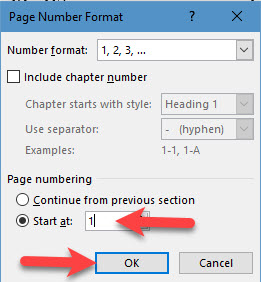Rất nhiều bạn khi soạn bài gặp phải tình trạng bảng bị nhảy sang một trang khác dẫn tới trang trước thì thừa một đoạn trắng rất xấu, bài viết này sẽ giúp các bạn khắc phục tình trạng trên:
Vì sao bảng lại nhảy sang trang
Đó là do một hàng của bảng có nội dung dài vượt quá phần trống còn lại của trang giấy, và word đang đặt chế độ Cho phép hàng ngắt trên giấy (Allow row to break across paper) vì thế mà nó sẽ tự động ngắt xuống trang mới.
Cách sửa lỗi bảng nhảy sang trang
Bước 1: Chọn toàn bộ bảng
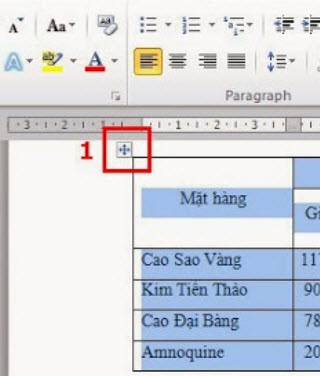
Hãy nhấn vào núm như hình trên để chọn toàn bộ bảng.
Bước 2: Vào Home-> Paragraph
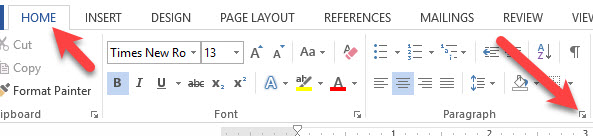
Các bạn chọn tab Line and Page Breaks. Trong mục Pagination hãy bỏ tích cả 4 ô trong như hình dưới đây rồi nhấn OK.
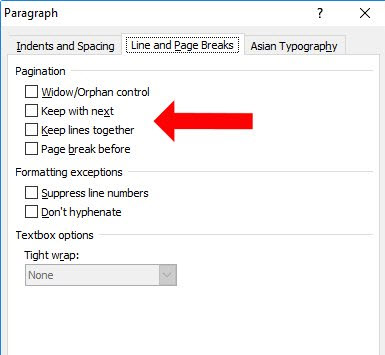
Nếu OK thì không còn gì phải nói nữa, còn nếu vẫn chưa được thì tiếp tục làm theo bước sau:
Bước 3: Nếu bước 2 không thành công
Đưa chuột phải vào trong bảng (nơi nào cũng được) nhắp phải chuột chọn Table Properties.
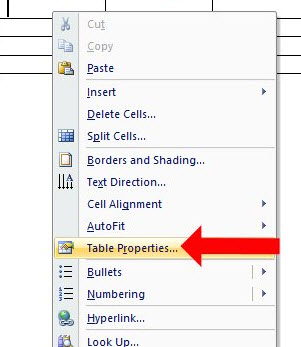
Tiếp theo chọn tab Row, rồi tích bỏ chọn mục Allow row to break across pages đi sau đó nhấn OK
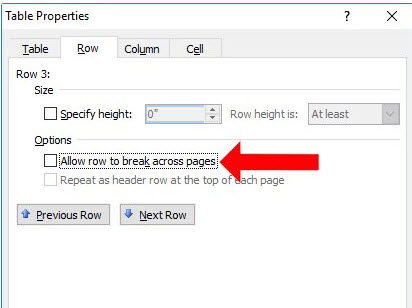
Bây giờ chắc chắn là được rồi đó.
Trên đây là cách sửa lỗi ngắt trang của bảng trong Word, mỗi phiên bản word thì có một số quy trình sửa lỗi hơi khác, tuy nhiên cơ bản vẫn là các bước trên. Nếu vẫn không được thì các bạn có thể dùng mẹo thêm một hàng, sao chép phần giáo án sao cho hàng đó vừa đủ trang. Chúc các bạn thành công. Và nếu bạn là giáo viên toán thì đừng quên xem Những phần mềm giúp giáo viên toán soạn bài nhanh, chuẩn và đẹp